4uKey pour Android - Déverrouillage code et FRP
Déverrouiller l'écran Android et supprimez le FRP sans mot de passe
Déverrouillage code et FRP Android
Déverrouiller l'écran Android et supprimez le FRP
Les verrous d'écran et la protection contre la réinitialisation d'usine (FRP) sont des éléments importants des smartphones, y compris les téléphones Motorola, visant à protéger votre téléphone contre un accès non autorisé. Cependant, vous pouvez vous retrouver bloqué hors de votre propre téléphone si vous avez oublié le mot de passe ou si vous n'avez pas le compte Google. Dans un tel scénario, vous devriez savoir comment déverrouiller un téléphone Motorola sans compte Google.
Téléchargez gratuitement 4uKey Android Unlocker. Déverrouillez votre téléphone indisponible en quelques clics. Aucun mot de passe ou compétences techniques requis !
Dans cet article, nous discuterons en détail de la façon de contourner le verrouillage Google sur un téléphone Motorola avec et sans PC.
Oui, vous pouvez certainement déverrouiller votre téléphone Motorola sans compte Google, car plusieurs méthodes sont disponibles pour contourner le verrouillage FRP sur un téléphone Motorola, que vous ayez un PC ou non.
Utiliser un PC pour supprimer le verrouillage du compte Google de votre téléphone Motorola vous fera gagner beaucoup de temps. Néanmoins, si vous n'avez pas d'ordinateur, vous êtes au bon endroit pour savoir comment supprimer le compte Google d'un téléphone Motorola après une réinitialisation d'usine sans PC.
Suivez ces étapes pour contourner le verrouillage Google sur un téléphone Moto :
Allumez votre smartphone Motorola. Connectez-vous à une connexion Wi-Fi stable.
Le dispositif vous demandera si vous souhaitez copier les applications et les données. Sélectionnez Ne pas copier.
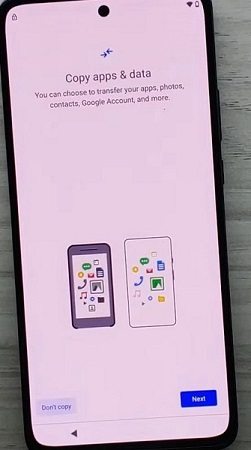
Choisissez Utiliser mon compte Google à la place sur l'écran de vérification du code PIN.
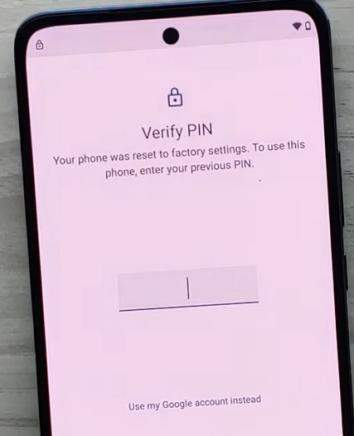
Sur l'écran de vérification du compte Google, appuyez sur Suivant cinq fois sans entrer d'adresse e-mail.
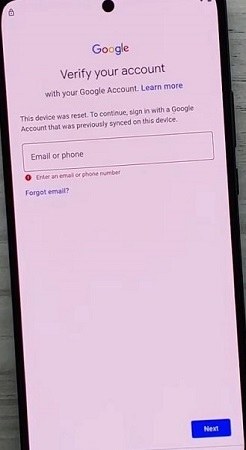
Retournez à l'écran principal et sélectionnez Paramètres de vision.
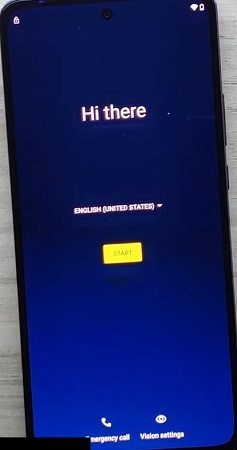
Sélectionnez TalkBack dans le menu Paramètres de vision.
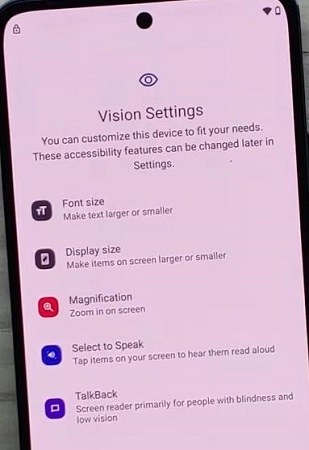
Activez la fonction Utiliser TalkBack.
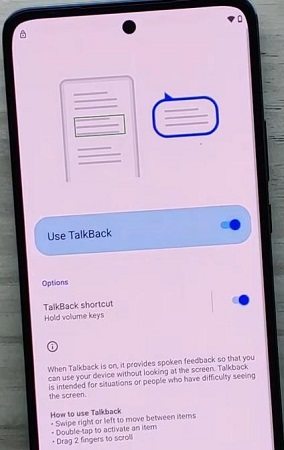
Activez la fonction Commandes vocales et dites fort "Google Assistant" pour le faire apparaître sur votre téléphone Motorola.
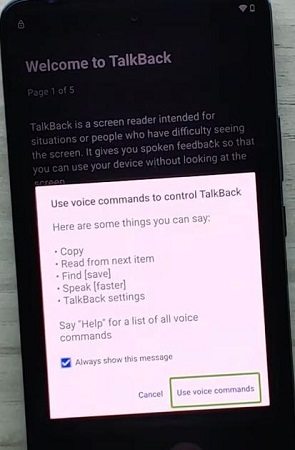
Une fois que Google Assistant est activé, maintenez enfoncées simultanément les deux touches de volume pendant environ 3 secondes.
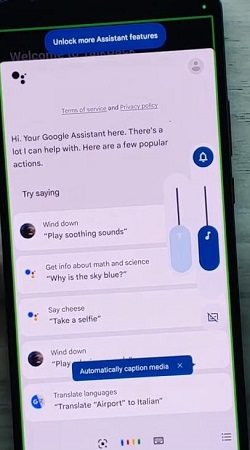
Vous recevrez une invitation pour activer le raccourci TalkBack. Activez-le.
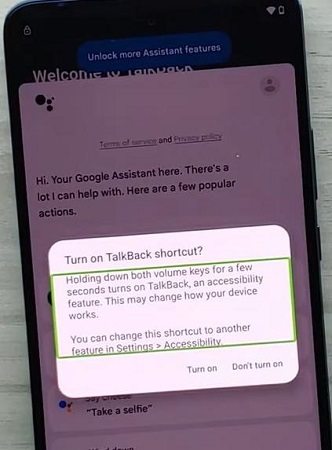
Cliquez sur l'icône du clavier et saisissez Google.
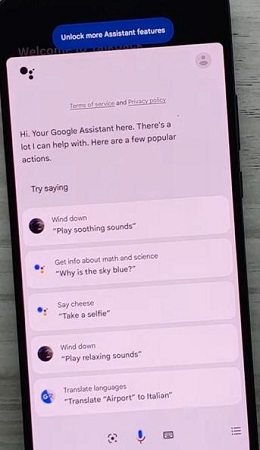
Une fois que Google est ouvert, cliquez sur l'icône du microphone et dites 'Ouvrir les paramètres'.
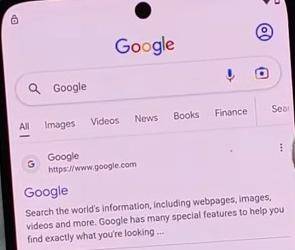
Une fois que Google est ouvert, cliquez sur l'icône du microphone et dites 'Ouvrir les paramètres'.
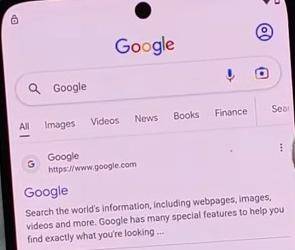
Retournez dans Paramètres et ouvrez Applications.
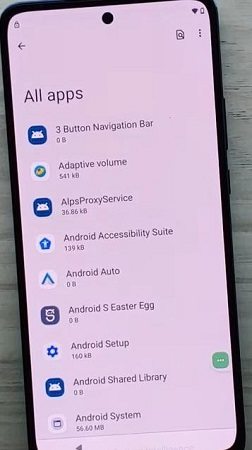
Ouvrez Android Setup et forcez son arrêt.
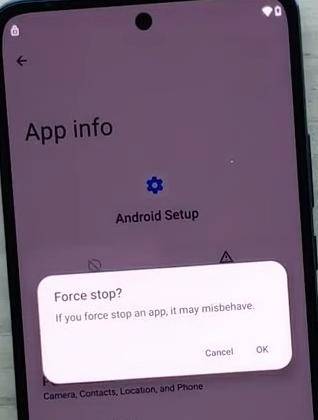
Ouvrez Google Play Services et désactivez-le.
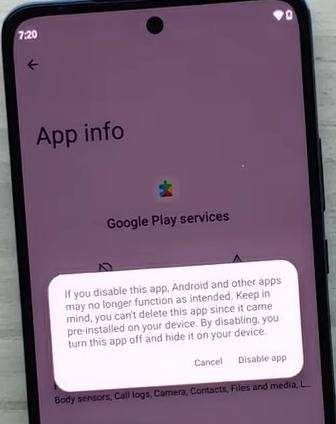
Revenez à l'écran principal de votre téléphone Motorola.
Sur l'écran du menu Wi-Fi, ouvrez le menu Accessibilité et cliquez sur Assistant pour ouvrir les paramètres.
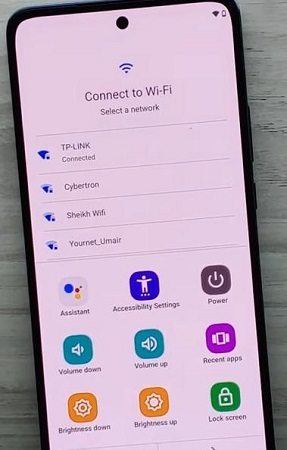
Ouvrez les paramètres de Google Play.
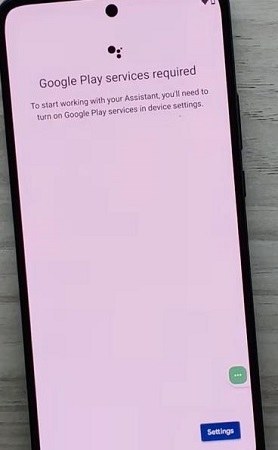
Activer les paramètres de Google Play.
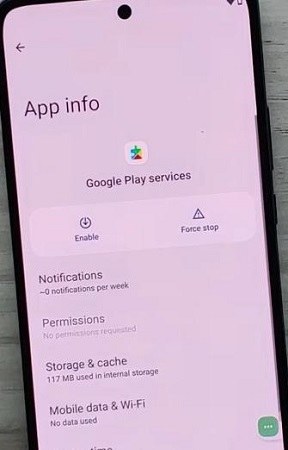
Retournez à l'écran Wi-Fi et sautez la configuration Wi-Fi.
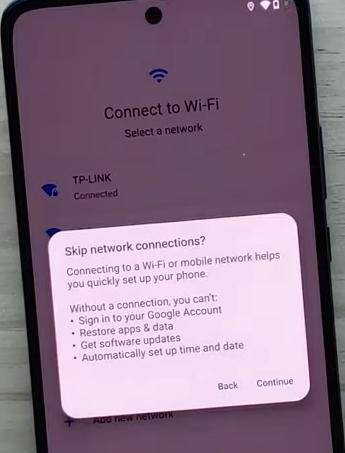
Sélectionnez "Accepter et continuer" sur l'écran Confidentialité et mises à jour logicielles.
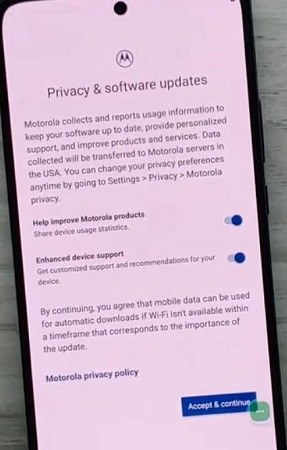
Terminez les étapes de l'Assistant de configuration, y compris la définition du mot de passe et la fourniture des autorisations nécessaires.
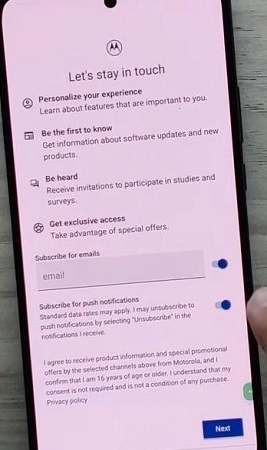
Une fois que vous avez suivi toutes ces étapes, votre téléphone Motorola sera déverrouillé et vous pourrez l'utiliser.
4uKey pour Android est un outil tout-en-un qui peut supprimer les verrous d'écran et le FRP de divers appareils Android, y compris les téléphones Motorola. C'est un outil puissant et efficace pour supprimer les verrous Google (FRP) de votre téléphone Motorola après une réinitialisation. La convivialité de 4uKey garantit également que l'ensemble du processus est rapidement complété.
Vous pouvez utiliser 4uKey pour contourner le verrouillage FRP sur les téléphones Motorola en suivant ces étapes :
Téléchargez, installez et lancez 4uKey pour Android sur votre ordinateur. Connectez votre appareil Android, tel qu'un téléphone Motorola, à votre système via un câble USB. Sélectionnez "Supprimer le verrouillage Google (FRP)"

Le logiciel détectera automatiquement votre smartphone. Sinon, vous pouvez également choisir l'option "Autres Appareils" pour sélectionner le téléphone Motorola.

Sélectionnez votre téléphone Motorola et confirmez que vous souhaitez supprimer le verrouillage du compte Google de votre appareil.
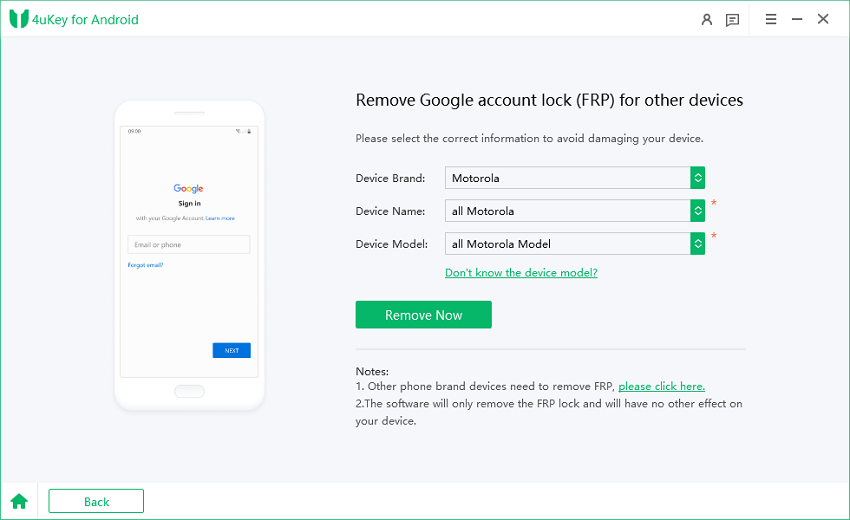
Suivez les instructions à l'écran pour terminer le processus de contournement du FRP de Motorola.
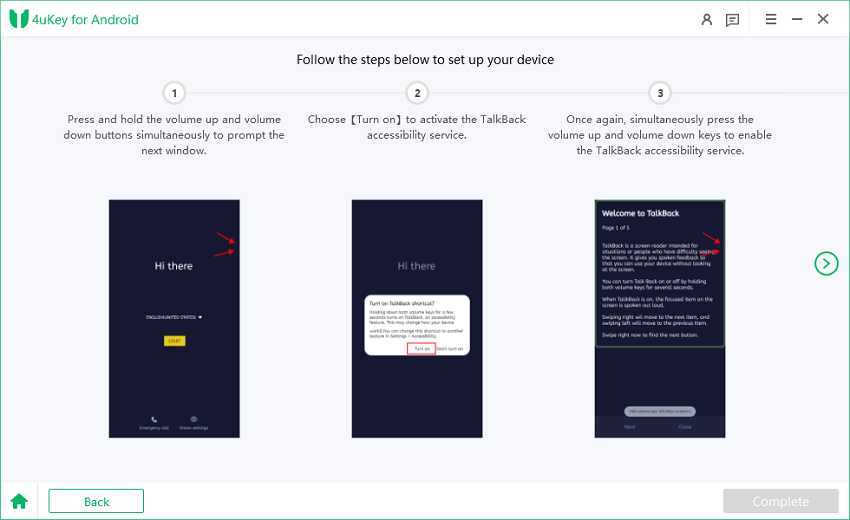
Le processus de déverrouillage FRP s'achèvera rapidement et vous pourrez utiliser votre téléphone Motorola sans aucun problème de FRP.

Vous pouvez rapidement supprimer le verrou sur votre téléphone Motorola en utilisant 4uKey for Android et en complétant l'ensemble du processus en quelques minutes seulement. Cependant, si vous n'avez pas d'ordinateur, vous devrez suivre un processus détaillé en effectuant diverses étapes pour supprimer le verrou sur votre téléphone Moto.
Oui, tous les smartphones Motorola sont livrés avec des verrous FRP. Cela signifie que même si vous effectuez une réinitialisation d'usine, vous ne pourrez pas utiliser votre téléphone Motorola si vous avez oublié votre mot de passe Google, et vous devrez contourner le FRP pour y accéder à nouveau.
Certains des meilleurs outils de contournement FRP pour Moto sont MotoReaper, Octoplus, D&G Unlocker, et 4uKey pour Android.
Le problème du verrouillage FRP peut arriver à n'importe qui car il est courant que les gens oublient leurs comptes Google ou leurs mots de passe. La bonne nouvelle est que diverses solutions sont disponibles pour contourner les verrous FRP sur les téléphones Motorola.
Il est recommandé d'utiliser 4uKey pour Android pour déverrouiller un téléphone Motorola sans compte Google, car c'est un outil très efficace et puissant qui peut se débarrasser de tous les types de verrous d'écran ainsi que du FRP. Plus important encore, 4uKey for Android vous permet de supprimer rapidement le FRP et d'accéder à votre téléphone immédiatement après la fin du processus.


4uKey pour Android - Outil de déverrouillage Android n°1 et FRP pour Samsung
puis rédigez votre avis
Par Chloé Blanchet
2025-03-28 / Déverrouiller Android